Vim基本操作及Linux下C++开发环境配置
Vim基本操作
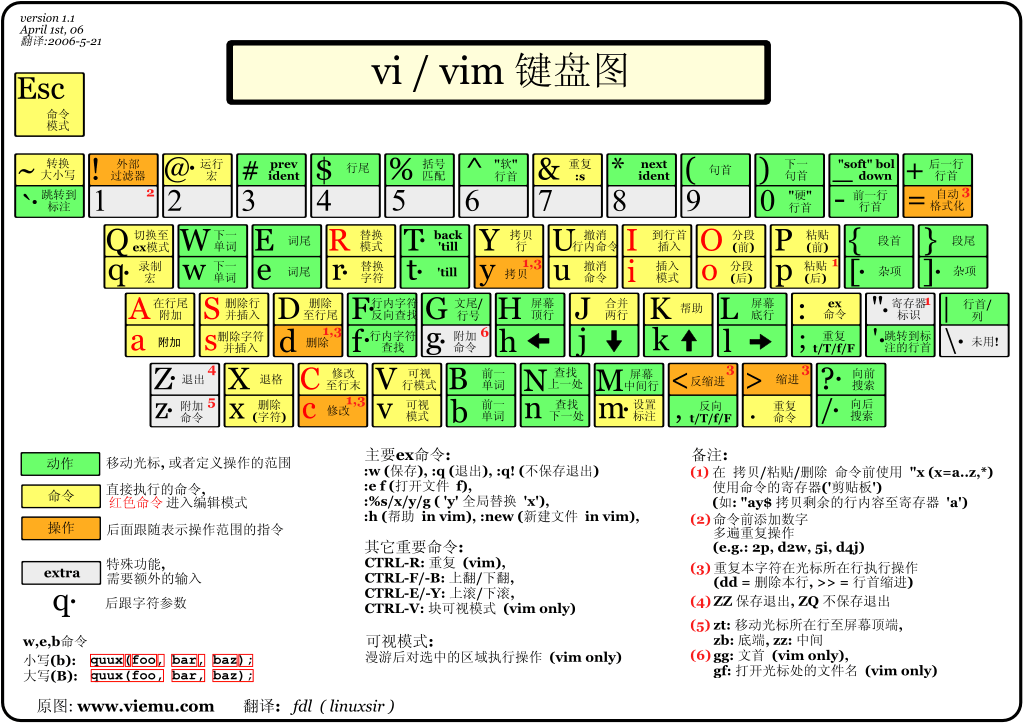
打开方式
- vim [文件路径]
- vim +[光标位置] [文件路径]
- vim +/[高亮关键字] [文件路径]
模式
常规模式
移动光标
h或←: 光标左移一个字符j或↓:光标下移一个字符k或↑:光标上移一个字符l或→:光标右移一个字符ctrl + 6或home或0:光标移到行首ctrl + 4或end:光标移到行尾ctrl + f或page down:向下翻页ctrl + b或page up:向上翻页ctrl + d:向下翻半页ctrl + u:向上翻半页gg:移到首行G:移到末行nG:移到第n行
搜索替换
/字符串 + 回车:向下搜索指定字符串n:继续向下搜索下一个字符串?字符串 + 回车:向上搜索指定字符串N:继续向上搜索下一个字符串:%s/word1/word2/g:将整个文件中的word1替换为word2:%s/word1/word2/gc:将整个文件中的word1替换为word2,但替换前需要确认:1,10s/word1/word2/g:将第1行到第10行的word1替换为word2:1,$s/word1/word2/g:将第1行到当前行的word1替换为word2
复制粘贴删除
x:删除后一个字符X:删除前一个字符dd:剪切一行yy:复制一行p:粘贴到下一行P:粘贴到上一行u:撤回操作Ctrl + r:撤回刚才的撤回操作.:重复刚才的操作
插入模式
i:进入插入模式o:在下一行插入新行并进入插入模式R:进入替代模式esc:退出插入模式,进入常规模式
命令模式
:w:保存:q:退出:wq:保存后退出:q!:不保存,强制退出:set nu:显示行号:set nonu:取消显示行号:w [文件名]:将编辑后的内容保存到另一个文件中(另存为):2,5 w [文件名]:将第2到5行的内容保存到另一个文件中(指定行另存为):r [文件名]:输入另一个文件的内容,到光标的下一行
可视模式
v:面向字符的可视模式V:面向行的可视模式ctrl + v:面向列块的可视模式gv:重选上次的高亮选区
【插入】tmux使用
session
tmuxortmux new -s <session-name>tmux detachorctrl+b dtmux lsorctrl+b stmux attach -t <session-name>ortmux a -t <session-name>tmux kill-session -t <session-name>orctrl+dtmux switch -t <session-name>tmux rename-session -t <old-session-name> <new-session-name>orctrl+b $
window
tmux new-window -n <window-name>orctrl+b ctmux select-window -t <window-name>ctrl+b w显示窗口列表,通过j, k上下选择窗口,然后回车进入指定的窗口ctrl+b p快速切换到上一个窗口ctrl+b n快速切换到下一个窗口tmux rename-window <new-window-name>orctrl+b ,tmux kill-window -t <window-name>orctrl+b &
pane
tmux split-windoworctrl+b "tmux split-window -horctrl+b %tmux select-pane -Uorctrl+b ↑tmux select-pane -Dorctrl+b ↓tmux select-pane -Lorctrl+b ←tmux select-pane -Rorctrl+b →ctrl +b ;光标切换到上一个窗格ctrl +b o光标切换到下一个窗格tmux swap-pane -Utmux swap-pane -Dctrl+b x关闭窗格ctrl+b z放大窗格,再次触发还原ctrl+b t显示时间,回车还原
Linux下C++开发环境配置
curl -fLo ~/.vim/autoload/plug.vim –create-dirs https://raw.githubusercontent.com/junegunn/vim-plug/master/plug.vim
然后复制.vimrc到HOME目录下,进入vim运行:PlugInstall